Konfigurowanie źródeł nadrzędnych
Azure DevOps Services | Azure DevOps Server 2022 — Azure DevOps Server 2019
Korzystając ze źródeł nadrzędnych usługi Azure Artifacts, możesz usprawnić zarządzanie pakietami przy użyciu pojedynczego źródła danych do przechowywania zarówno pakietów, które publikujesz, jak i używanych z zewnętrznych źródeł danych i publicznych rejestrów, takich jak npmjs.com, NuGet.org. Po włączeniu źródła nadrzędnego w kanale informacyjnym usługa Azure Artifacts automatycznie zapisze kopię dowolnego pakietu zainstalowanego przez współpracownika lub wyższego poziomu z nadrzędnego źródła.
Uwaga
Migawki narzędzia Maven nie są obsługiwane w źródłach nadrzędnych.
Włączanie źródeł nadrzędnych w nowym kanale informacyjnym
Zaloguj się do organizacji usługi Azure DevOps, a następnie przejdź do projektu.
Wybierz pozycję Artefakty, a następnie wybierz pozycję Utwórz kanał informacyjny.
Podaj nazwę źródła danych i wybierz jego ustawienia Widoczność i Zakres. Pamiętaj, aby zaznaczyć pole wyboru Uwzględnij pakiety ze wspólnych źródeł publicznych, aby włączyć nadrzędne źródła.
Po zakończeniu wybierz pozycję Utwórz .
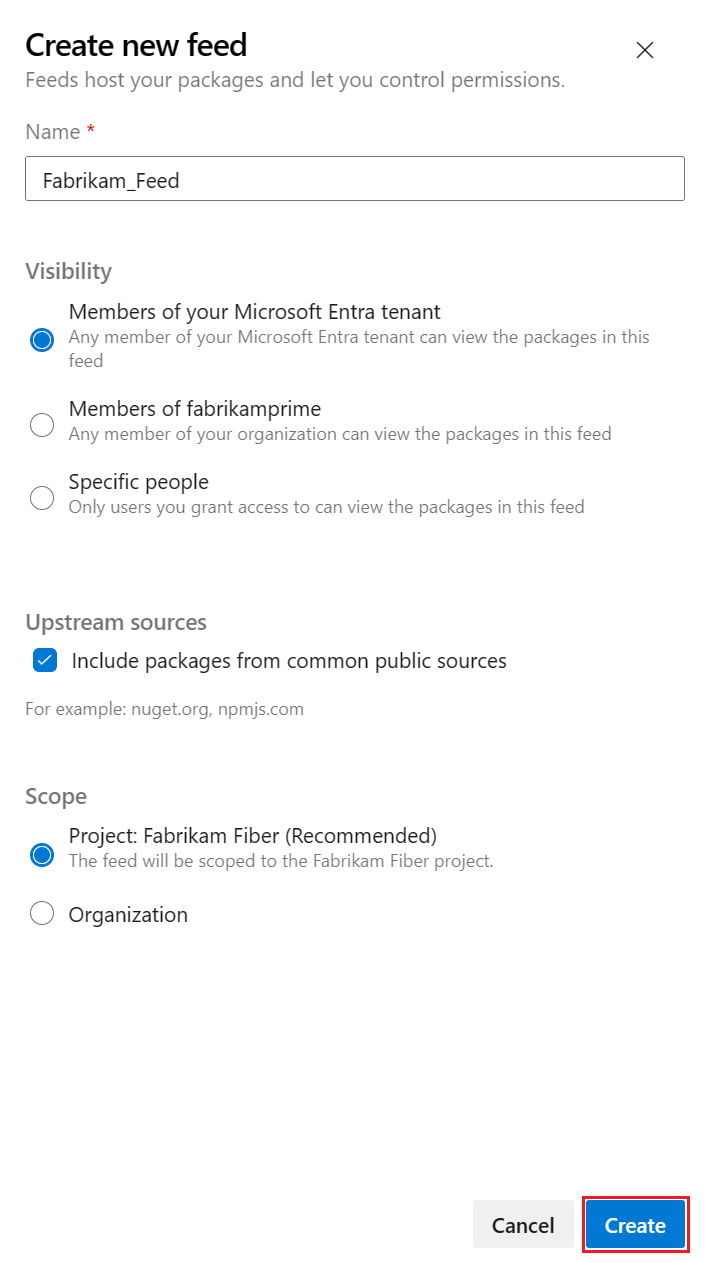
Uwaga
Aby dodać lub usunąć źródła nadrzędne, musisz być właścicielem kanału informacyjnego lub administratorem kanału informacyjnego.
Włączanie nadrzędnych źródeł w istniejącym kanale informacyjnym
Zaloguj się do organizacji usługi Azure DevOps, a następnie przejdź do projektu.
Wybierz przycisk
 ikony koła zębatego, aby przejść do ustawień kanału informacyjnego.
ikony koła zębatego, aby przejść do ustawień kanału informacyjnego.Wybierz pozycję Źródła nadrzędne, a następnie wybierz pozycję Dodaj nadrzędne źródło.
Wybierz pozycję Źródło publiczne, a następnie z menu rozwijanego wybierz pozycję Źródło publiczne.
Wybierz pozycję Dodaj po zakończeniu, a następnie wybierz pozycję Zapisz jeszcze raz w prawym górnym rogu, aby zachować zmiany.
Uwaga
Niestandardowe publiczne źródła nadrzędne są obsługiwane tylko w przypadku rejestrów npm.
Dodawanie kanału informacyjnego w tej samej organizacji co nadrzędne źródło
Zaloguj się do organizacji usługi Azure DevOps, a następnie przejdź do projektu.
Wybierz przycisk
 ikony koła zębatego, aby uzyskać dostęp do ustawień kanału informacyjnego.
ikony koła zębatego, aby uzyskać dostęp do ustawień kanału informacyjnego.Wybierz pozycję Źródła nadrzędne, a następnie wybierz pozycję Dodaj nadrzędny.
Wybierz pozycję Źródło danych usługi Azure Artifacts w tej organizacji.
Wybierz żądany kanał informacyjny z menu rozwijanego, aby dodać go jako źródło nadrzędne. Następnie wybierz widok i wybierz typy pakietów, których chcesz użyć. Opcjonalnie możesz również zmodyfikować nazwę nadrzędnego źródła.
Po zakończeniu wybierz pozycję Dodaj .
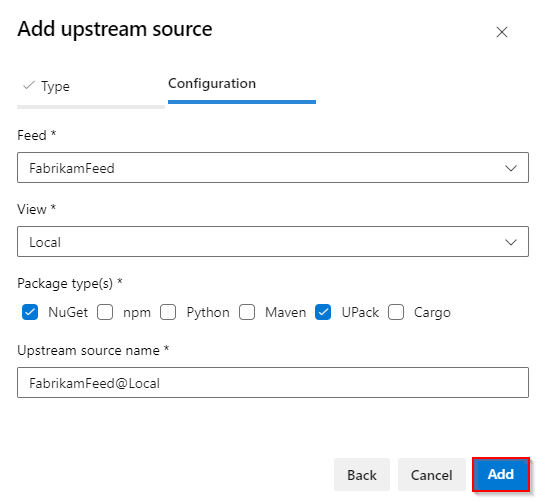
Dodaj kanał z innej organizacji jako źródło nadrzędne
Zaloguj się do organizacji usługi Azure DevOps, a następnie przejdź do projektu.
Wybierz przycisk
 ikony koła zębatego, aby uzyskać dostęp do ustawień kanału informacyjnego.
ikony koła zębatego, aby uzyskać dostęp do ustawień kanału informacyjnego.Wybierz pozycję Źródła nadrzędne, a następnie wybierz pozycję Dodaj nadrzędny.
Wybierz pozycję Źródło danych usługi Azure Artifacts w innej organizacji.
Wprowadź lokalizator kanału informacyjnego usługi Azure Artifacts w następującym formacie:
Kanał informacyjny o zakresie organizacji:
azure-feed://ORGANIZATION_NAME/FEED_NAME@VIEWŹródło danych o zakresie projektu:
azure-feed://ORGANIZATION_NAME/PROJECT_NAME/FEED_NAME@VIEW
Wybierz typy pakietów, których chcesz użyć, i podaj nazwę nadrzędnego źródła.
Po zakończeniu wybierz pozycję Dodaj .
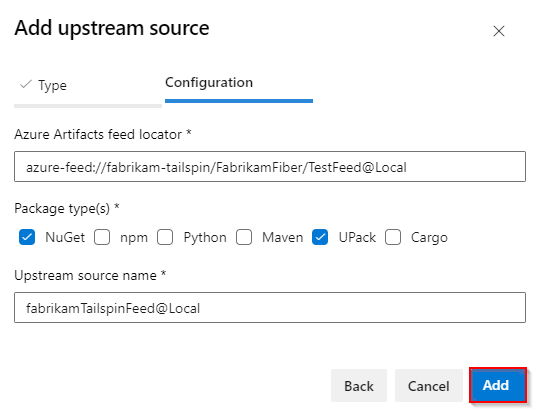
Uwaga
Aby dodać kanał informacyjny z innej organizacji jako źródło nadrzędne, właściciel kanału informacyjnego docelowego musi udostępnić widok docelowy wszystkim kanałom informacyjnym i osobom w organizacjach skojarzonych z dzierżawą usługi Microsoft Entra, przechodząc do pozycji Widoki> ustawień>kanału informacyjnego Wybierz przycisk wielokropka po prawej stronie dla określonego widoku >Edytuj.
Przykłady
Uwaga
Musisz być kanałem informacyjnym i nadrzędnym czytelnikiem (współpracownikiem), wydawcą kanału informacyjnego (współautorem) lub właścicielem kanału informacyjnego, aby zainstalować nowe pakiety z nadrzędnego źródła danych. Kopia każdego pakietu nadrzędnego jest zapisywana w kanale informacyjnym przy pierwszym użyciu. Pakiety zapisane już ze źródeł nadrzędnych mogą być używane przez czytniki kanałów informacyjnych.